Topics について
Topics を利用すれば、特定の領域に関するリポジトリを調べたり、コントリビュートするプロジェクトを見つけたり、特定の問題に対する新たなソリューションを見つけ出すことができます。 Topics は、リポジトリのメインページに表示されます。 トピック名をクリックして、関連するトピックや、そのトピックに分類される他のリポジトリのリストを見たりすることができます。
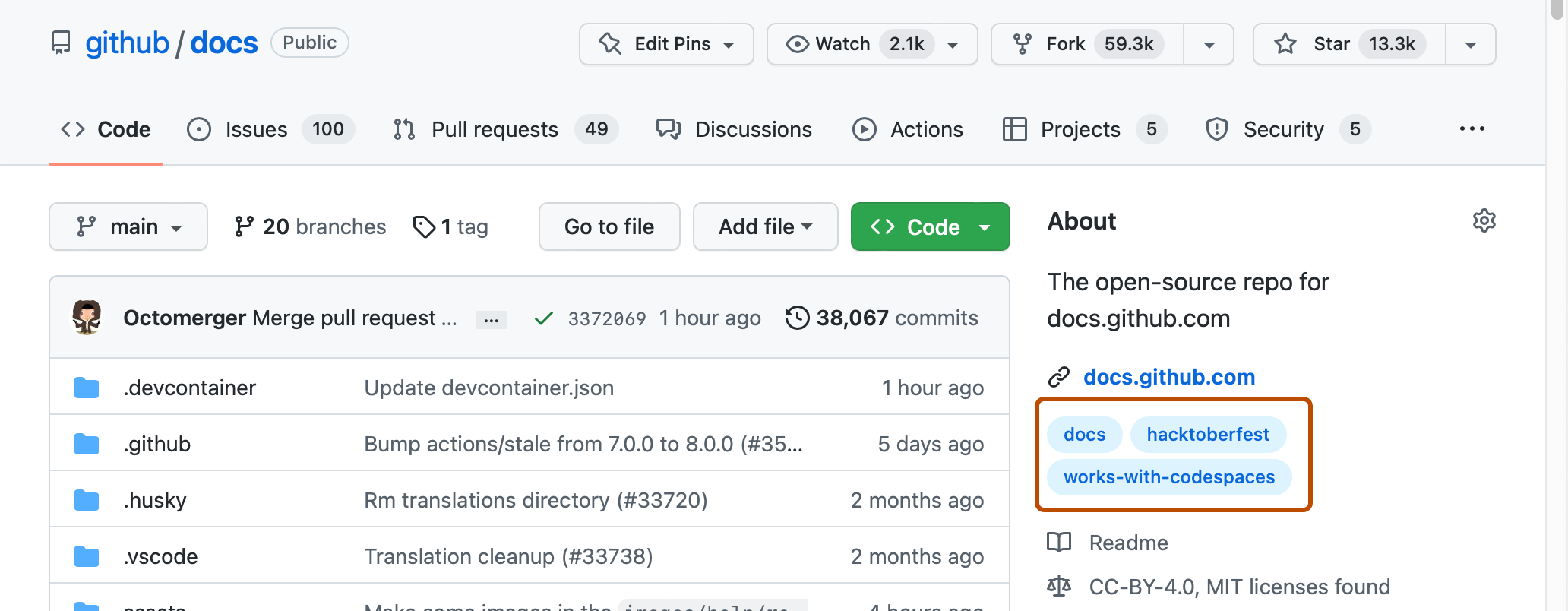
最もよく使われるトピックを閲覧するには、github.com/topics/ に移動します。
github/explore リポジトリにある GitHub の注目のトピックのセットにコントリビュートできます。
リポジトリの管理者は、リポジトリに好きなトピックを追加できます。 リポジトリを分類するのに役立つトピックには、そのリポジトリの意図する目的、主題の領域、コミュニティ、言語などがあります。加えて、GitHub はパブリックなリポジトリの内容を分析し、推奨されるトピックを生成します。リポジトリの管理者は、これを受諾することも拒否することもできます。 プライベートリポジトリの内容は分析されず、Topics が推奨されることはありません。
パブリックとプライベートのリポジトリにはトピックを含めることができますが、トピック検索結果にはアクセスできるプライベート リポジトリのみが表示されます。
特定のトピックに関連付けられているリポジトリを検索できます。 詳しくは、「リポジトリを検索する」をご覧ください。 また、GitHub 上でトピックのリストを検索することもできます。 詳しくは、「トピックを検索する」をご覧ください。
トピックを作成するとき:
- 小文字、数字、およびハイフンを使います。
- 50 文字以下にします。
- 20 トピックまで追加できます。
Topics をリポジトリに追加する
メモ
プライベート リポジトリ内からトピックを作成した場合でも、トピック名は常にパブリックになります。
-
GitHub で、リポジトリのメイン ページに移動します。
-
ページの右上隅にある [概要] の右側にある をクリックします。
![リポジトリのメイン ページの右上にあるスクリーンショット。 歯車アイコンとして表示される [リポジトリ メタデータの編集] ボタンは、オレンジ色の枠線で囲まれています。](/assets/cb-42890/images/help/repository/edit-repository-details-gear.png)
-
[トピック] で、リポジトリに追加するトピックを入力し、一致するトピックのドロップダウン メニューを表示します。 追加するトピックをクリックするか、入力を続けて新しいトピックを作成します。
!["docs" と "works-with-codespaces" のトピックの例を示す [トピック] フィールドのスクリーンショット。 "提案" トピックの "documentation" が下に表示されています。](/assets/cb-23207/images/help/repository/add-topic-form.png)
-
省略可能です。[トピック] フィールドに "提案" トピックが表示されている場合は、 をクリックして追加するか、 をクリックして提案されたトピックを辞退します。
-
トピックの追加が終わったら、 [変更の保存] をクリックします。